So laden Sie Apps auf Android TV seitlich herunter
Android-Fernseher sind großartig, wenn es darum geht, Android in Ihrem Smart-TV zu verwenden, aber einige Smart-TVs verfügen über ein eigenes benutzerdefiniertes Betriebssystem. Obwohl sie anständig sind, bevorzugen viele Benutzer Android TV, da es so vielseitig ist – Streamen von Inhalten, Verwenden von Apps, Steuern von Haushaltsgeräten und Ansehen von Live-TV.
Mit Android TV können Sie auch Apps aus dem Google Play Store herunterladen, aber es gibt einen Haken. Es gibt einige Apps, die Sie auf Android TV nicht installieren können, was bedeutet, dass Sie sie wie auf Ihrem Android-Telefon seitlich laden müssen. In diesem Artikel zeigen wir Ihnen, wie Sie Apps auf Ihrem Android TV seitlich laden.
Was bedeutet Seitenladen?
In Android bezieht sich Sideloading auf den Prozess der Installation von Apps, die nicht im Google Play Store verfügbar sind. Auf einem Android-Fernseher ist das Sideloading von Apps ähnlich wie auf einem Android-Smartphone.
Wenn Sie beispielsweise Spotify nicht über Google Play herunterladen können, wird dies durch Sideloading behoben. Sie können beliebig viele Apps auf einem Android TV laden.
Dies ist jedoch auf Smart-TVs mit anderen Betriebssystemen wie LGs webOS, Samsungs Tizen OS usw. nicht möglich. Da sie auf einer grundlegend anderen Plattform basieren, benötigen sie unterschiedliche Erweiterungen für ihre Systeme. Daher unterstützen sie keine APK-Dateien wie Android TVs.
So laden Sie Apps auf Ihrem Android TV seitlich herunter
Es gibt zwei Möglichkeiten, Apps auf Ihrem Android TV zu laden: mit einem Android-Smartphone und mit Cloud-Speicher. Beide Methoden sind einfach durchzuführen und sollten nicht zu lange dauern.
Beachten Sie jedoch, dass das Herunterladen von Dateien aus dem Internet nicht sicher ist und Malware enthalten kann. Wir empfehlen Ihnen, APKs von vertrauenswürdigen Websites herunterzuladen, um Ihr Android TV zu schützen. APKMirror ist eine der vertrauenswürdigen und sicheren Websites zum Herunterladen von APKs.
Sie können APKPure auch als Alternative zum Google Play Store auf Android TV verwenden, dies wird jedoch nicht empfohlen.
Schritte vor dem Sideloading von Apps auf Android TV
Es sind einige Schritte zu befolgen, bevor Sie Apps auf einem Android TV seitlich laden können.
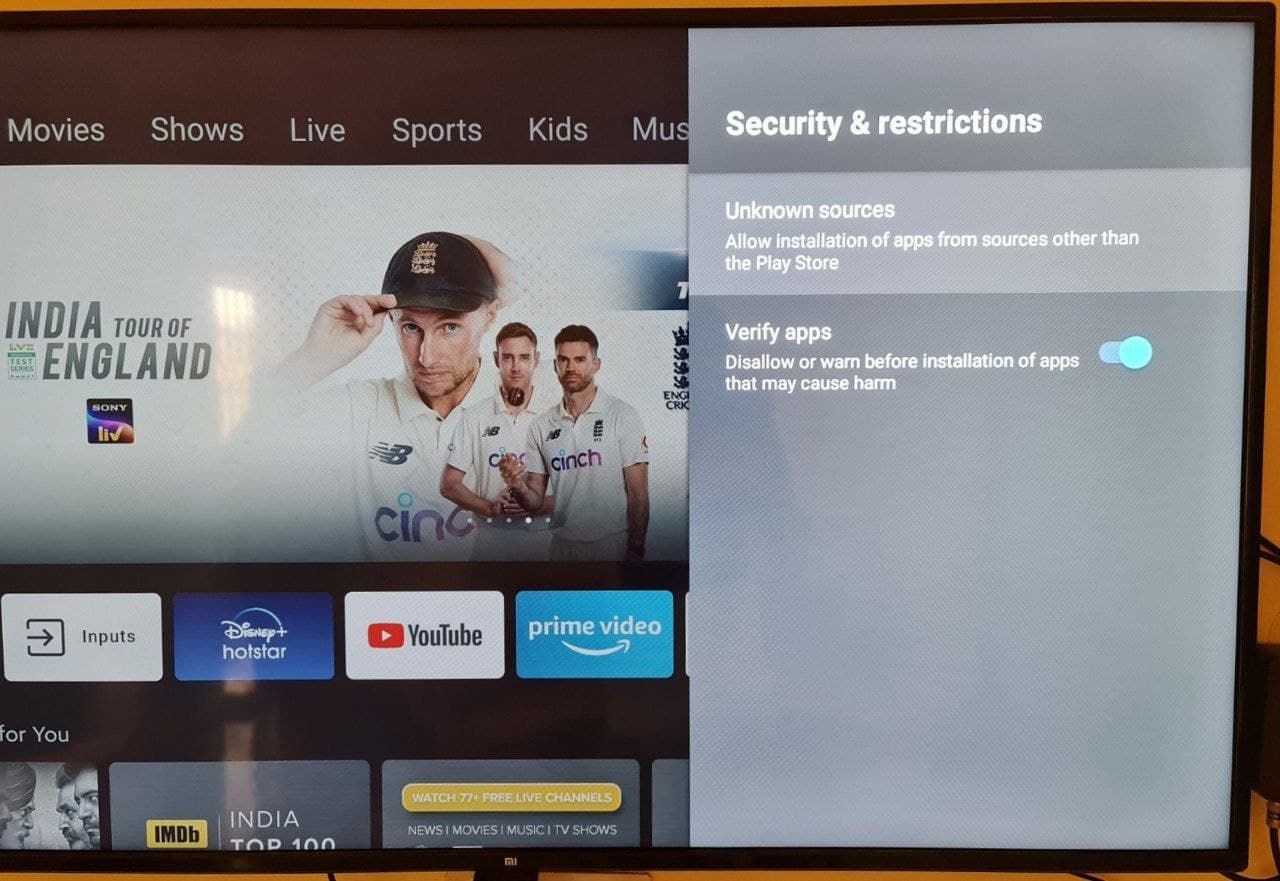
- Navigieren Sie zu den Einstellungen Ihres Android TV und dann zu den Geräteeinstellungen .
- Wählen Sie Einstellungen & Einschränkungen .
- Schalten Sie die Einstellung Unbekannte Quellen um . Akzeptieren Sie einfach die Warnung, wenn Sie dazu aufgefordert werden.
- Sobald Sie dies getan haben, können Sie Apps auf Android TV querladen. Wenn Sie keinen Zugriff auf Einstellungen haben , werden Sie während der Installation dazu aufgefordert.
Bevor Sie beginnen, müssen Sie die APK-Datei für die App herunterladen, die Sie querladen.
Methode 1: So verwenden Sie ein Android-Smartphone zum Seitenladen von Apps auf Android TV
Wenn Sie ein Android-Smartphone bei sich haben, ist das seitliche Laden von Apps auf Android TV eine einfache Aufgabe. Befolgen Sie diese Anweisungen, um mit Ihrem Smartphone Apps auf Ihrem Android TV zu laden.
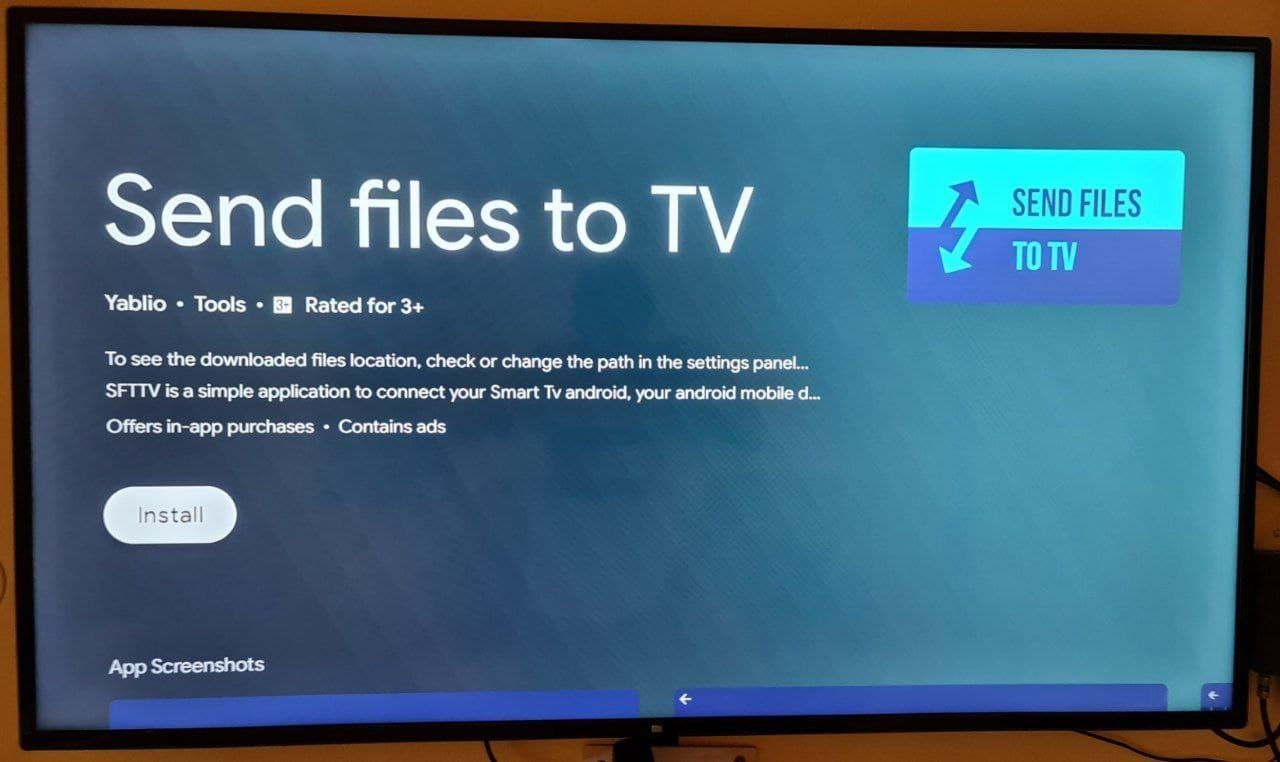
- Laden Sie auf Ihrem Android-Telefon die APK-Datei herunter, die Sie auf Ihrem Android TV installieren möchten.
- Installieren Sie die Send Files to TV App auf Ihrem Android TV und Android Phone aus dem Play Store.
- Öffnen Sie die App auf Ihrem Fernseher, sobald sie installiert ist, und wählen Sie Empfangen aus .
- Öffnen Sie auf ähnliche Weise auf Ihrem Android-Telefon die App und wählen Sie Senden .
- Suchen Sie auf Ihrem Android-Telefon die heruntergeladene APK-Datei und wählen Sie sie aus (APK-Dateien befinden sich normalerweise im Ordner Downloads .)
- Wählen Sie aus der Namensliste Ihr Android TV aus . Dadurch kann die APK-Datei übertragen werden.
Sobald die Datei auf Android TV übertragen wurde, können Sie das APK öffnen. Wenn Sie es jedoch nicht öffnen können, fahren Sie mit diesen weiteren Schritten fort:
- Laden Sie die File Commander- App aus dem Play Store auf Ihren Android-Fernseher herunter.
- Wählen Sie in der App die Option Interner Speicher .
- Navigieren Sie zum Ordner Downloads und wählen Sie das übertragene APK aus .
- Wählen Sie die Schaltfläche Installieren und Ihr APK sollte mit der Installation beginnen. Sobald Sie fertig sind, können Sie die App direkt oder den Startbildschirm öffnen. Wenn Sie dazu aufgefordert werden, aktivieren Sie die Option Unbekannte Quellen auf Ihrem Android TV, um die Installation zuzulassen.
Methode 2: So verwenden Sie Cloud-Speicher zum Seitenladen von Apps auf Android TV
Wenn Sie über einen Cloud-Speicherdienst wie Google Drive, OneDrive oder Dropbox verfügen, können Sie Apps problemlos auf Ihrem Android-TV laden. Dazu verwenden wir dieselbe File Commander-App wie die vorherige Methode.
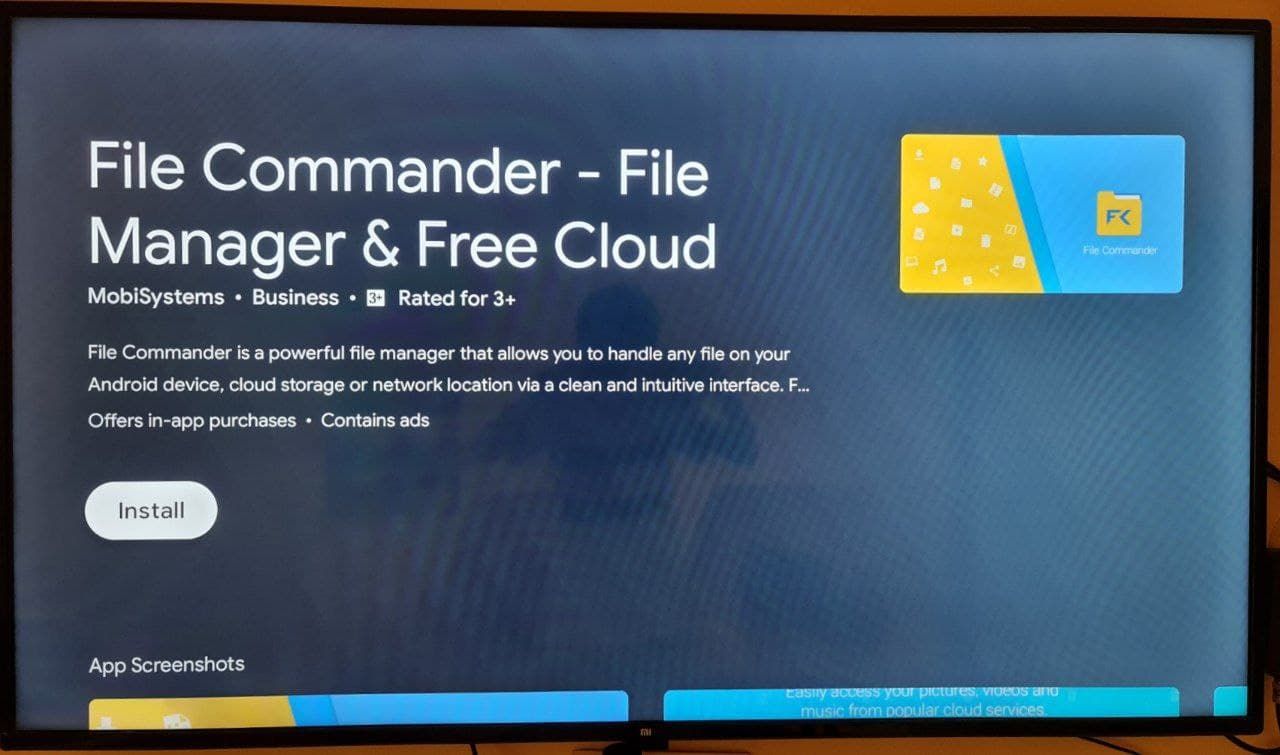
Um diesen Vorgang zu demonstrieren, verwenden wir Google Drive. So laden Sie Apps auf Android TV mit Cloud-Speicher wie Google Drive.
- Laden Sie die File Commander- App herunter und öffnen Sie sie auf Ihrem Android-Fernseher.
- Laden Sie die APK auf Ihr Android-Smartphone herunter und laden Sie sie in Ihr Google Drive-Konto hoch.
- Wählen Sie die Menüoption in der File Commander App auf Ihrem Android TV.
- Wählen Sie im Menü die Option Cloud hinzufügen und dann Google Drive aus .
- Melden Sie sich bei Ihrem Google-Konto an, in das Sie die APK-Datei von Ihrem Android-Gerät hochgeladen haben. Wählen Sie Zulassen, wenn Sie um Erlaubnis gebeten werden.
- Gehen Sie zu " Meine Ablage" oder zu dem Ort, an dem Sie die APK-Datei hochgeladen haben.
- Wählen Sie das APK aus und Sie sehen die Staging-App auf Ihrem Bildschirm.
- Klicken Sie anschließend in der Anwendung auf Installieren . Wenn Sie dazu aufgefordert werden, aktivieren Sie die Option Unbekannte Quellen auf Ihrem Android TV, um die Installation zuzulassen.
Sie können auch andere Dienste wie Dropbox, Box und OneDrive verwenden, um Apps von Android-Telefonen auf Android-Fernseher zu übertragen. Google Drive wird jedoch mit 15 GB freiem Speicherplatz geliefert, und da Sie wahrscheinlich ein Gmail-Konto haben, ist dies die beste Option.
Verwenden Sie seitlich geladene Apps auf Ihrem Android TV
Ihr Android TV ermöglicht Ihnen das Öffnen von seitengeladenen Apps über das Einstellungsmenü, sobald Sie die Installation abgeschlossen haben. Um zu vermeiden, dass Sie jedes Mal, wenn Sie auf eine seitlich geladene Anwendung zugreifen möchten, die Einstellungen-App ständig öffnen müssen, können Sie eine Anwendung namens Sideload Launcher verwenden. Damit können Sie bequem von einem Ort aus auf alle Ihre seitengeladenen Apps zugreifen.
Nachdem Sie nun das Sideloaden von Apps auf Android TV geschafft haben, können Sie auf eine ganz neue Welt von Apps zugreifen.
